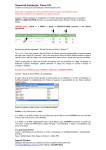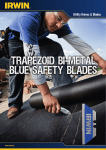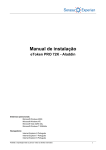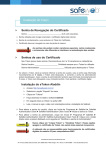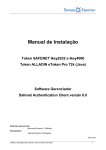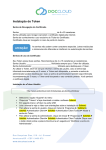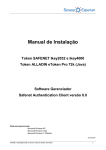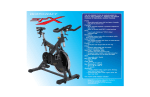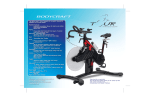Transcript
Manual de Instalação: DRIVE - Token ALADDIN 72K. Feche todos os programas que estiverem abertos antes de iniciar o procedimento abaixo. Desconecte o Token do seu computador caso esteja conectado. Coloque o CD de instalação no Computador: Irá abrir uma janela solicitando que você escolha o DRIVE / GERENCIADOR referente ao seu TOKEN e seu sistema operacional: Windows 32 bits ou Windows 64 bits. Clique em Executar >> Clique em Next para Avançar. >>Selecione o Idioma da Instalação >> Clique em Next >> Aceite os termos da Licença >> Clique em Avançar >>O assistente de instalação irá mostrar onde o programa será instalado>>Clique Nex >> Clique em Finish para Finalizar a Instalação. Pronto o Gerenciador já está instalado: A 1ª Senha é a do PIN (Usuário) do seu Token que vem de fábrica como 12345678 essa será solicitada toda vez que você for usar o seu certificado. A 2ª Senha é a do PUK (Administrador) que vem de fábrica como 12345678 essa deverá ser usada caso você perca a senha do PIN(Usuário), queira Formatar ou Desbloquear o Token. (Aconselhamos não trocar essa senha). Trocando Senha do PIN: Acesse o menu Iniciar do seu Windows >> Todos os Programas >> SafeNet >> eToken PKI Client >> Start eToken PKI Client. OU Acesse o menu Iniciar do seu Windows >> Todos os Programas >> eToken >> Administrador >> eToken PKI Client >> Start eToken PKI Client. Após o Administrador abrir, clique em Token >> Modificar Senha Conforme figura abaixo: Suporte Técnico: Qualquer dúvida entre em contato com nosso suporte técnico pelo site: www.brcertificados.com.br ou pelo telefone: (21)3629-0102.